下面这个3DMAX教程:V-Ray制作阳光温馨厨房教程教程由图老师小编精心推荐选出,过程简单易学超容易上手,喜欢就要赶紧get起来哦!
【 tulaoshi.com - FLASH 】
本例主要讲的是V-Ray面光配合目标平行光渲染室内白天的效果。教程中介绍了几种常用材质的调节方法,一般V-Ray渲染的基本设置,和PS简单的后期一些调整。先看图!(图01、02、03)

图01

图02

图03
布光图展示。(图04)
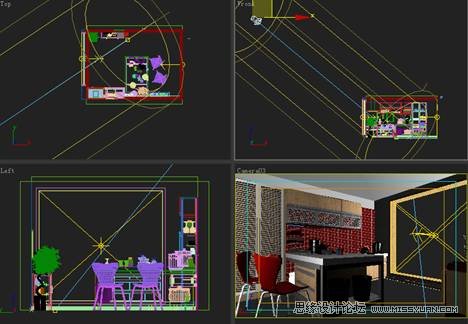
图04
灯光
灯光采用了V-Ray面光来照亮场景,光源放在了窗口内部。同时在窗口外也放了 一盏V-Ray面光,不过这个光源不起照亮作用,只起到反射影响反射的作用。目 标平行光来模拟阳光照进室内的效果。
V-Ray面光:这个光是场景中的主要光源,起到照亮全景的作用。设置 Multiplier(光源高度)为2。颜色为255的白色。(图05)

图05
勾选Invusible。(在渲染的时候不显示V-Ray面光),取消Affect specular。(这个是影响镜面,默认是开的。如果取消了,镜面就不会反射面光。就会反射出面光后面的窗户和外景)。(图06)

图06
模拟太阳光的平行光,平行光主要用来模拟太阳光照进室内的效果。勾选择Shadows下的On(使用阴影)在下拉菜单中把阴影模式改为V-RAYayShadow。设 置Multiplier(光源亮度)为1.5。颜色少带了点黄色。(图07、08)
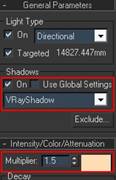
图07

图08
设置Directional Parameters(光照范围)下的hotspot/Beam为3000、 Falloff/Field为4000。(Falloff/Field一般都要超过整个要受到光照的物体 )。(图09)

图09
勾选V-Ray Shadows params下的Area shadow(区域阴影)。分别调整下面UVW 为200。(加大这个数值可以让阴影边缘模糊)调整Subdivs(细分)为16,让阳光的效果更好些。(图10)

图10
窗户外面的面光,这个光源不起照亮作用,只起到反射影响反射的作用。后面墙上的光源和这个作用设置一样。设置Multiplier(光源高度)为1。颜色为 255的白色。点开Exclude(排除)改为Include(包含),这样做是为了让灯光对场景中的物体都不产生影响。勾选Invusible(在渲染的时候不显示V-Ray面光),确定Affect specular勾选,让光产生反射。(图11、12)
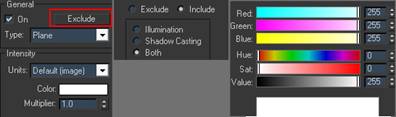
图11

图12 本例主要讲的是V-Ray面光配合目标平行光渲染室内白天的效果。教程中介绍了几种常用材质的调节方法,一般V-Ray渲染的基本设置,和PS简单的后期一些调整。先看图!(图01、02、03)

图01

图02

图03
布光图展示。(图04)
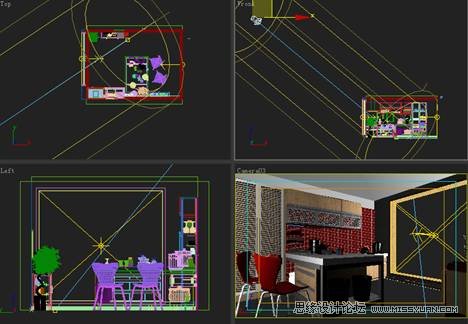
图04
灯光
灯光采用了V-Ray面光来照亮场景,光源放在了窗口内部。同时在窗口外也放了 一盏V-Ray面光,不过这个光源不起照亮作用,只起到反射影响反射的作用。目 标平行光来模拟阳光照进室内的效果。
V-Ray面光:这个光是场景中的主要光源,起到照亮全景的作用。设置 Multiplier(光源高度)为2。颜色为255的白色。(图05)

图05
勾选Invusible。(在渲染的时候不显示V-Ray面光),取消Affect specular。(这个是影响镜面,默认是开的。如果取消了,镜面就不会反射面光。就会反射出面光后面的窗户和外景)。(图06)

图06
模拟太阳光的平行光,平行光主要用来模拟太阳光照进室内的效果。勾选择Shadows下的On(使用阴影)在下拉菜单中把阴影模式改为V-RAYayShadow。设 置Multiplier(光源亮度)为1.5。颜色少带了点黄色。(图07、08)
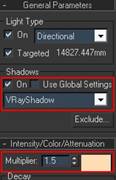
图07

图08
设置Directional Parameters(光照范围)下的hotspot/Beam为3000、 Falloff/Field为4000。(Falloff/Field一般都要超过整个要受到光照的物体 )。(图09)

图09
勾选V-Ray Shadows params下的Area shadow(区域阴影)。分别调整下面UVW 为200。(加大这个数值可以让阴影边缘模糊)调整Subdivs(细分)为16,让阳光的效果更好些。(图10)

图10
窗户外面的面光,这个光源不起照亮作用,只起到反射影响反射的作用。后面墙上的光源和这个作用设置一样。设置Multiplier(光源高度)为1。颜色为 255的白色。点开Exclude(排除)改为Include(包含),这样做是为了让灯光对场景中的物体都不产生影响。勾选Invusible(在渲染的时候不显示V-Ray面光),确定Affect specular勾选,让光产生反射。(图11、12)
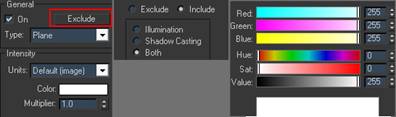
图11

图12
材质
灯光介绍完毕,现在说下场景主要用到的几种材质。
白陶瓷,使用了3ds max的标准材质Standard。调整漫反射(Ambient)为240的白颜色,物体本身的颜色。调整高光(Specular)为255的白颜色,高光部分的颜色。调整Self-lllumination为15,自发光,让陶瓷材质本身更亮一点。点选反射 (Reflection)加入V-Ray Map,让白陶瓷材质加入反射。选择反射大小为20。(图13)

图13
玻璃,调整漫反射(Diffuse)为R240、G245、B255的淡蓝色。让玻璃带一点点的蓝色。点选反射(Reflect)加入衰减(Falloff)。调整衰减方式为干净(Fresnel) 。调整折射为RGB255的白颜色。勾选Affect shadows和Affect alpha(影响阴影和影响折射)这样做是为了让光线可以穿过玻璃,影响到玻璃后面的物体。(图14)

图14
黑陶瓷,漫反射为20的黑色。点选反射加入Falloff。调整衰减颜色为RGB0的黑色,和R171、G202、B255的淡蓝色。调整衰减方式为干净。(图15)

图15
混油,用MAX的标准材质,调整漫反射RGB为240的白色。调整高光RGB为255的白色。调整Self-lllumination为10。点选反射(Reflection)加入VrayMap,让白陶瓷材质加入反射。选择反射大小为10。(图16)

图16
金属,调整漫反射为RGB0的黑色。反射为RGB240的白色。(图17)

图17
马赛克,为漫反射加放一张红色马赛克贴图。为反射加入Falloff。调整衰减方式为Fresnel。(图18)

图18
(本文来源于图老师网站,更多请访问http://www.tulaoshi.com/flash/)木地板,本例中的木地板为自己建的一个模型。这样做会让木地板之间产生细小的V型。效果会好些。在漫反射中加入一张木地板的贴图。反射中加入Falloff。调整衰减方式Fresnel。调整模糊(Refl glossiness)为0.88。调整细 分为20。在凹凸(Bump)中加入一张黑白图片(就是漫反射中的那张木地板的图片,在PS里改为黑白色。这样可以节省渲染时间)。调整数值为15。(图19)
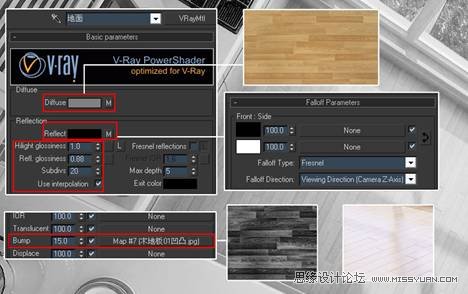
图19
木纹材质,漫反射中加入一张木纹贴图。反射中加入衰减。调整衰减方式为Fresnel调整模糊为0.88 细分为20凹凸中加入一张木纹的黑白图片。调整数值为35。(图20)

图20
陶瓷花盆,漫反射中加入一张陶瓷的贴图材质。反射中加入Falloff。调整衰减方式Fresnel。置换(Displace)中加入同漫反射中一样的贴图。调整大小为10。 (图21)

图21
哑光金属,漫反射为RGB128的灰色。反射为RGB150的灰色。高光(Hilight glossiness)为0.75模糊(Refl glossiness)为0.8细分(Subdivs)为20勾选使用 插值(Use interpolation)。 (图22)

图22
双色玻璃,双色玻璃材质使用了3ds Max的混合材质。这样可以得到材质1和材 质2混合出来的效果。混合方式为Mask中的黑白贴图。本例中的双色玻璃为两种 材质,一种是透明低并略带一点点蓝色的材质,另一种是淡绿色的有一点模沙 效果的透明玻璃。所以在材质1和材质2中调好这两种材质就可以了。然后在Mask中为其添加一个起遮罩作用的黑白图片。(图23)

图23
材质1,淡蓝色玻璃,漫反射为R205、G241、B255的淡蓝色。反射为RGB35的黑色,让他有一点反射。透明度为100的灰色。并勾选Use interpolation、 Affect shadows、Affect alpha。(图24)

图24
材质2,淡绿色模沙玻璃 ,漫反射为R203、G255、B207的淡绿色。反射中加入衰减。调整衰减方式为Fresnel透明度为240的灰色。调整模糊度为0.9。细分为25。并勾选Use interpolation、Affect shadows、Affect alpha。(图25)

图25
渲染器面板设置
下面是渲染面板的设置:
首先去掉Default Lights(默认灯光)。(图26)

图26
Image sampler(采样器)我用Adaptive subdivision。Antialiasing filter (抗锯齿过滤器)使用了Catmull-Rom。(图27)

图27
勾选Indirect illuminatuon(GI)(间接光照)下的On。使用间接光照。设置 Primary bounces(二次反弹)下的Multiplier(倍增值)1。GI engine为 Irradiance map设置Secondary bounces(二次反弹)下的Multiplier(倍增值 )1。GI engine为 Light cache。(图28)

图28
设置Irradiance map(发光贴图),下的Current preset为Custon(自定义) 。设置Basic parameters下的Min rate(最小比率)为了-6、Max rate(最大比率)为-1(这是最终渲染时的参数,测试我一般给-6、-5)。勾选Options下 的Show calc.phase(显示计算相位)和Show direct light(显示直接照明)。(图29)

图29
设置Light cache(灯光贴图)下的Subdivs(细分)为1000。(测试我一般给 200)。同样勾选Show calc.phase和Show direct light。(图30)

图30
设置Color mapping(暴光控制器)为Exponential(指数倍增)。修改Dark multiplier(暗部倍增)为2.0。修改Bright multiplier(亮部倍增)为1.3。(图31)

图31
QMC Sampler(准蒙特卡罗采样器)下的Noise threshold(噪波极限值,简单说就是数值越小,噪波就越少。但是太小的值会让渲染速度更慢)改为0.001。(图32)

图32
到这就全部设置完毕。开始渲染了。
Photoshop简单后期
这里就不详细叙述了,请大家先看一下Photoshop的图层设置。(图33)

图33
图层0为原始图片,图层1为室外风景,图层2为原始图,然后把窗户外面的黑色部分选中,然后删除。调整下亮度对比度。把图片加亮一些,图层3为图层2的 副本,改混合模式为滤色,图层4为渲染的AO图,改混合模式为正片叠加,调整透明度为55%,图层5为图层3的副本,改混合模式为滤色,最后再选择照片滤色,调整颜色为R120、G120、B255的蓝色。(图34、35)

图34

图35
来源:http://www.tulaoshi.com/n/20160216/1571595.html
看过《3DMAX教程:V-Ray制作阳光温馨厨房教程》的人还看了以下文章 更多>>